아이폰 연락처 삭제 3가지 방법 개별 선택삭제 전체삭제 모두 알아보자!
아이폰을 사용하다 보면 연락처를 정리해야 할 때가 존재한다. 만약 정리할 연락처가 적다면 문제 되지 않지만 많을 경우 또는 전체삭제를 해야 할 때 어려움을 겪게 된다. 이런 이유로 오늘 포스팅에서는 아이폰 연락처 삭제 3가지 방법에 대해 알아보겠다.

글의 순서는 첫 번째 개별적으로 삭제하는 방법, 여러 연락처를 선택하여 일괄 삭제 그리고 전체 연락처를 한 번에 삭제하는 방법 순이니 참고하면 좋을 것 같다.
개별 삭제 방법
위에서 언급한 것과 같이 연락처를 개별적으로 삭제하는 방법에 대해 알아보겠다. 방법은 간단하다. 메인 화면에서 [전화] 앱을 선택해 준다.
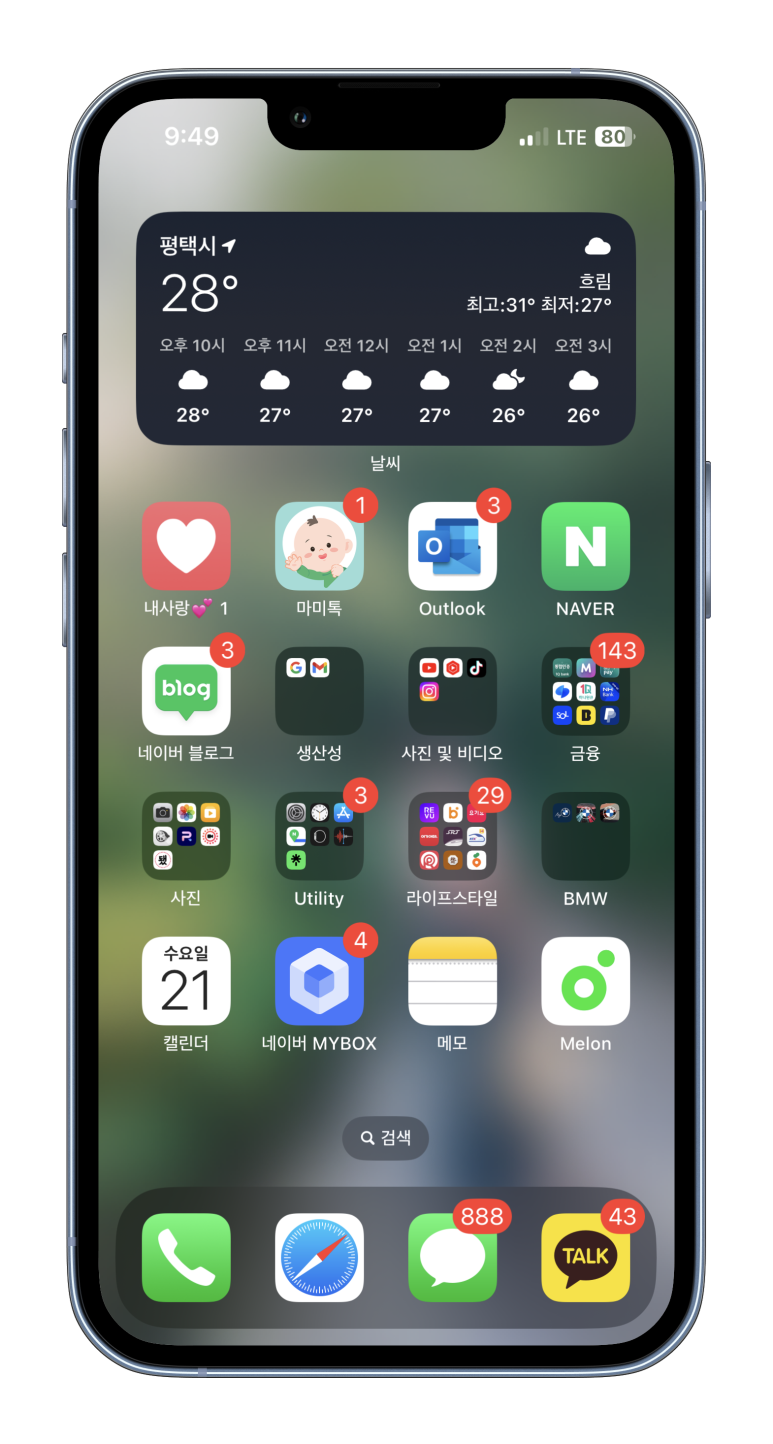
화면이 전환되고 하단에 5가지 메뉴가 보이게 된다. 이중 가운데에 있는 [연락처]를 선택해 준다. 그리고 삭제하고자 하는 연락처를 검색 또는 찾아 클릭해 준다.
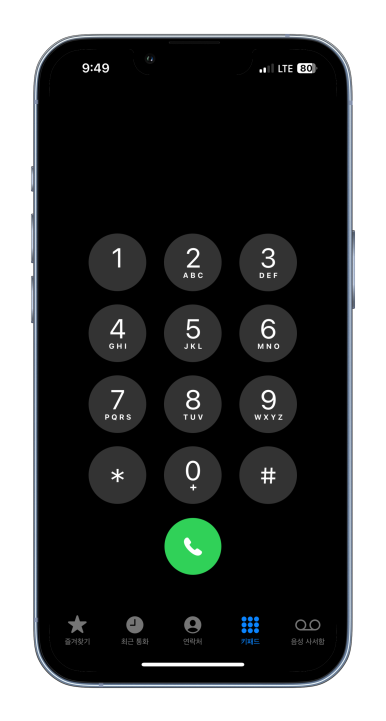
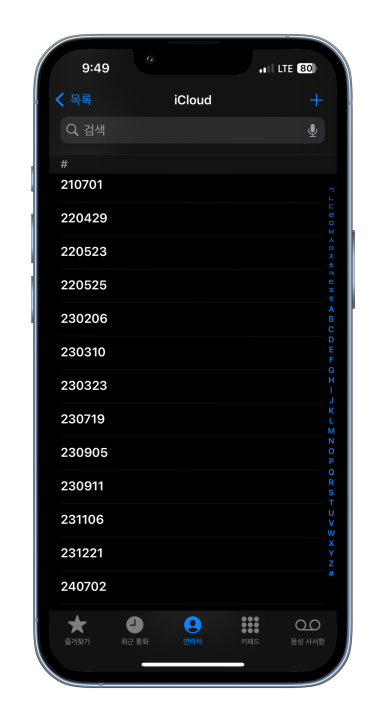
설명과 같이 진행해 주면 제일 우측 상단에 [편집] 문구가 보인다. 클릭한 뒤 화면을 제일 밑으로 내려주면 [연락처 삭제] 문구 및 버튼이 보인다. 클릭하여 아이폰 연락처 삭제 진행을 완료해 준다.
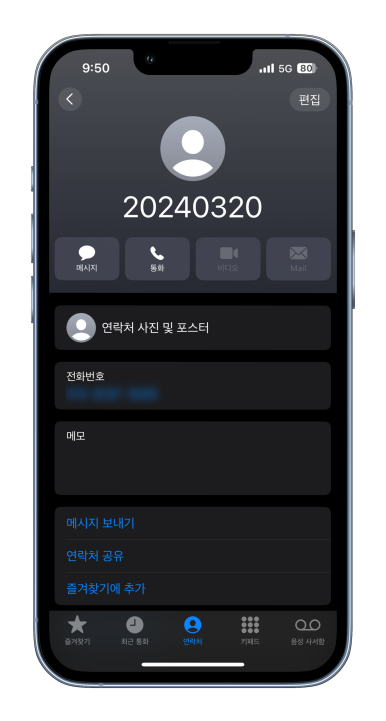
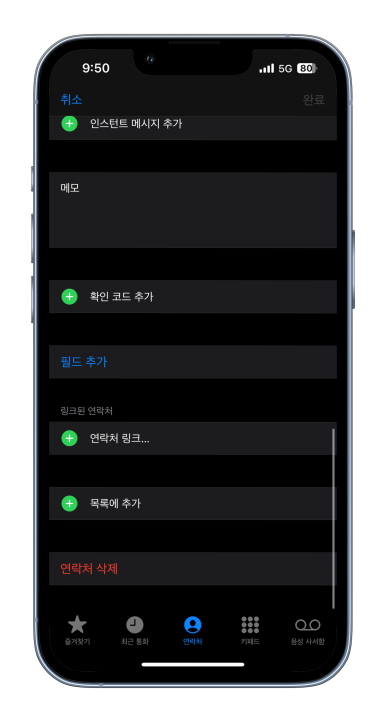
여러 개 일괄 삭제
다음으로 하나가 아닌 다수의 연락처를 삭제할 때 이용하면 좋은 방법에 대해 알아보겠다. 방법은 간단하다. 두 개의 손가락을 이용하여 삭제하고자 하는 연락처들을 드래그해주면 아래와 같이 연락처들이 선택된다.
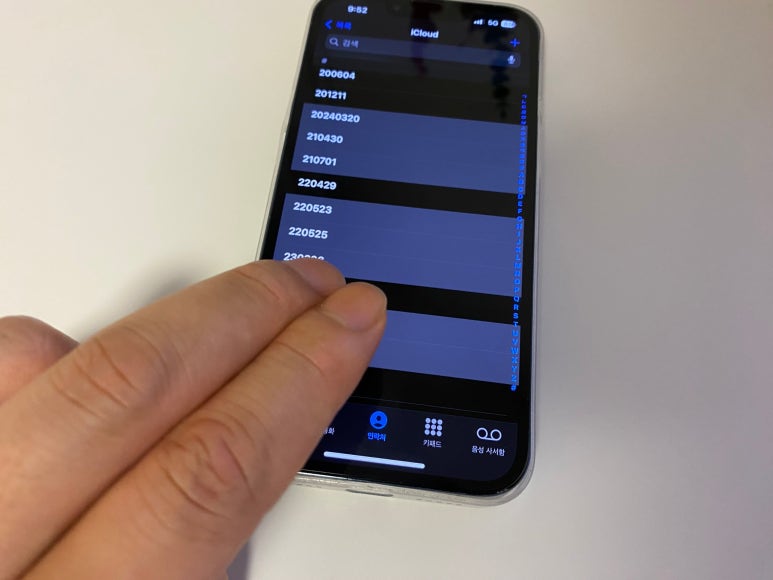
삭제할 연락처들을 선택 완료했다면 한 손가락으로 선택한 연락처들을 꾹 눌러주면 아래와 같이 [ㅁㅁ개의 연락처 삭제] 문구가 보이게 된다.
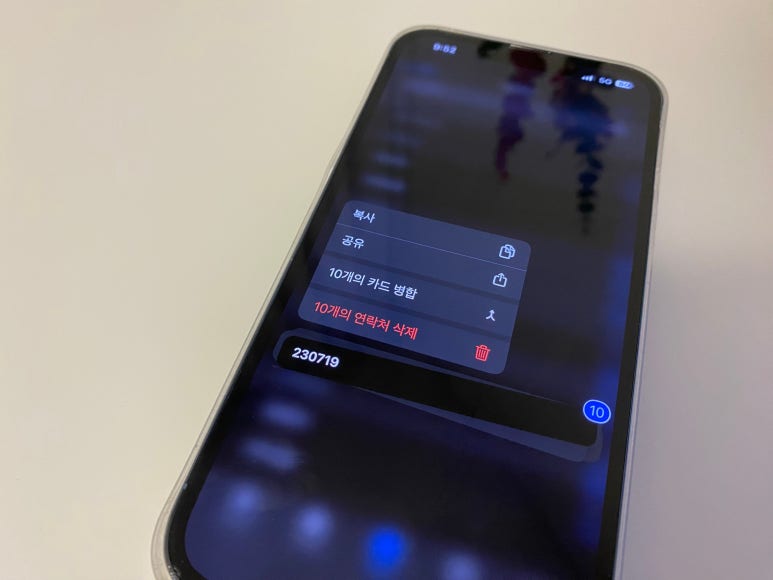
두 번째 아이폰 연락처 선택삭제 방법을 글과 사진만으로는 설명이 부족할 수 있어 아래와 같이 동영상을 첨부하였으니 참고하면 좋을 것 같다.
전체석제 방법
마지막으로 아이폰 연락처 전체삭제 방법에 대해 알아보겠다.
지금까지 설명한 아이폰 연락처 삭제 방법 첫 번째 그리고 두 번째와는 달리 전체삭제 방법은 전화 앱이 아닌 톱니바퀴 모양인 [설정]에서 진행하기 때문에 [설정]을 찾아 클릭해 준다.

설저에 들어갔다면 제일 상단에 있는 Apple ID를 선택해 준다. 오른쪽과 같이 화면이 전환되면 다섯 번째에 위치한 [iCloud]를 선택해 준다.
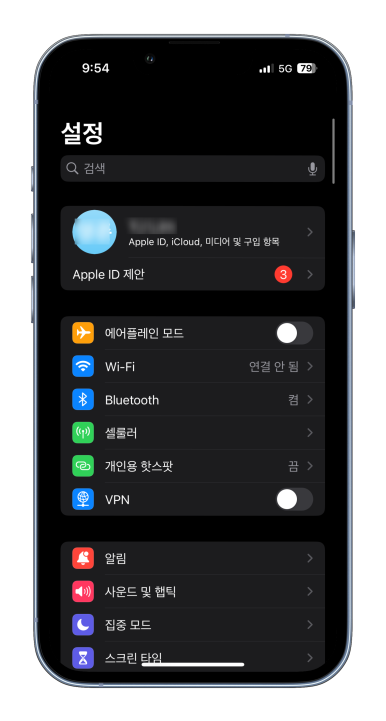
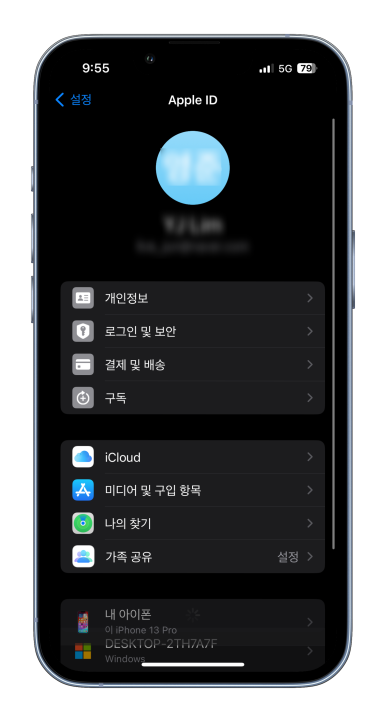
iCloud에 들어온 모습이다. 하단 부분을 보면 사진, 아이클라우드, 암호 및 키체인 문구 밑에 [모두 보기]가 보인다. 클릭해 준다.
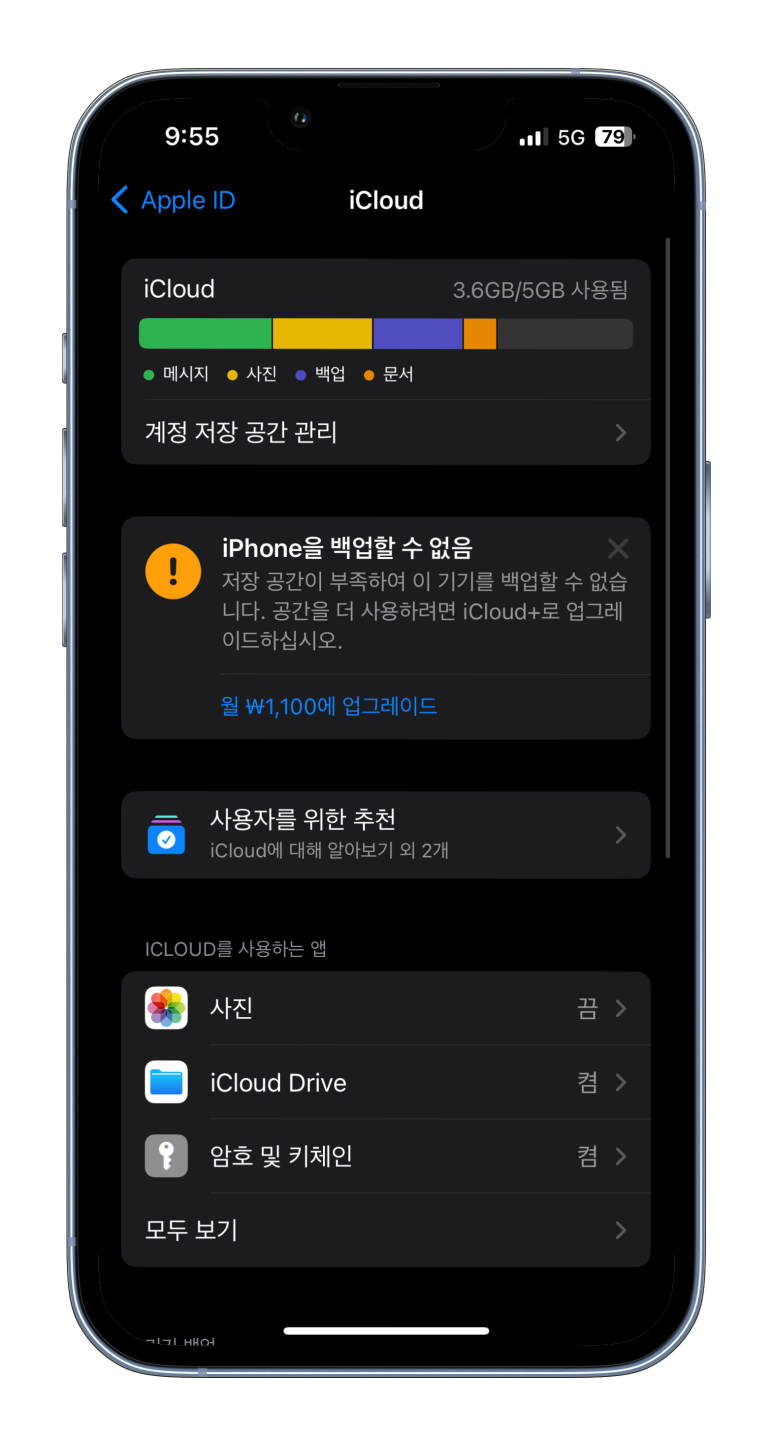
아이클라우드를 사용하는 모든 앱이 리스트업 된다. 이중 [연락처] 스위치가 활성화되어 있는데 이를 클릭해 주면 오른쪽과 같이 2가지 선택 사항이 보이게 된다. 이때 [나의 아이폰에서 삭제]를 눌러주면 아이폰 연락처 전체삭제 진행이 완료된다.
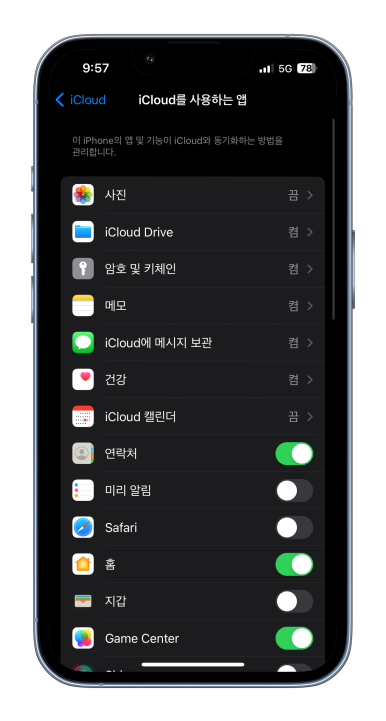
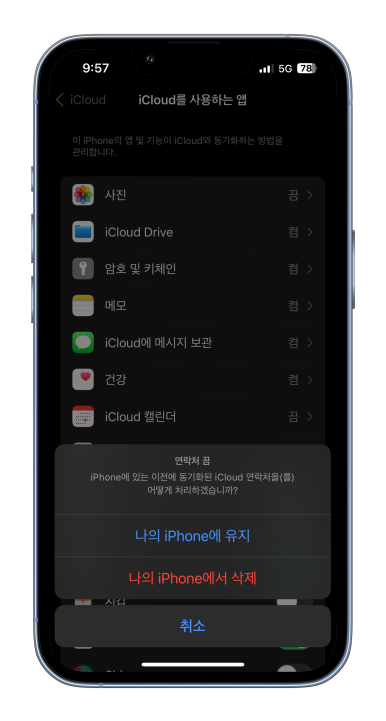
오늘은 이렇게 아이폰 연락처 삭제 3가지 방법에 대해 알아보았다. 첫 번째 방법 그리고 아이폰 연락처 선택삭제 방법의 경우 모두 전화 앱에서 진행된다. 하지만 전체삭제 방법의 경우 전화 앱이 아닌 [설정] → [애플 계정] →[아이클라우드] → [모두 보기] → [연락처] 순으로써 본인 상황에 맞는 방법을 선택하여 이용하면 좋을 것 같다.